Trong một thời gian dài, ứng dụng Photos mặc định trên Windows 11 thường bị coi là “nhàm chán” và chỉ dùng để xem ảnh. Tuy nhiên, Microsoft đã không ngừng cải tiến công cụ này. Giờ đây, với sự tích hợp của các tính năng dựa trên trí tuệ nhân tạo (AI) mạnh mẽ, khả năng chỉnh sửa ảnh chất lượng cao đã trở nên dễ dàng tiếp cận hơn bao giờ hết cho mọi người dùng. Bài viết này sẽ đi sâu vào 3 tính năng AI nổi bật, giúp bạn tận dụng tối đa ứng dụng Photos trên Windows 11 để biến những bức ảnh của mình thành tác phẩm chuyên nghiệp.
1. Loại bỏ vật thể thừa với AI tạo sinh (Generative AI)
Tính năng “Xóa” (Erase) trong ứng dụng Photos giúp loại bỏ các yếu tố gây mất tập trung khỏi bức ảnh của bạn – có thể là những người hoặc vật thể không mong muốn ở hậu cảnh, hoặc các chi tiết nhỏ, khuyết điểm trên chủ thể chính.
Tính năng này sử dụng AI để lấp đầy khu vực đã xóa và xử lý hình ảnh để hòa trộn nền một cách thông minh. Nó sử dụng công nghệ học máy tiên tiến để ước tính các pixel sẽ trông như thế nào khi không có đối tượng đó. Sau đó, dựa trên môi trường xung quanh, AI sẽ tạo ra nội dung trông tự nhiên và khó bị phát hiện. Quá trình này được thực hiện hoàn toàn cục bộ trên thiết bị của bạn, và Microsoft đảm bảo rằng dữ liệu của bạn không bao giờ rời khỏi thiết bị.
Để sử dụng tính năng “Xóa” nhằm loại bỏ một đối tượng khỏi ảnh, bạn có thể thực hiện theo các bước sau:
- Mở ảnh trong ứng dụng Photos và chọn tùy chọn Chỉnh sửa (Edit).
- Chọn Xóa (Erase) từ bộ công cụ có sẵn.
- Điều chỉnh Kích thước cọ (Brush size) và tô sáng đối tượng hoặc khu vực muốn loại bỏ. Tính năng xóa tạo sinh sẽ áp dụng hiệu ứng ngay khi bạn thực hiện các nét cọ.
- Để áp dụng tính năng thủ công, hãy đặt Tự động áp dụng (Auto apply) thành Tắt (Off), sau đó sử dụng công cụ cọ để chọn đối tượng hoặc khu vực bạn muốn loại bỏ. Tiếp theo, sử dụng Thêm mặt nạ (Add mask) để chọn nơi bạn muốn áp dụng và Loại bỏ mặt nạ (Remove mask) để bỏ chọn các khu vực không muốn áp dụng. Khi hoàn tất, nhấp vào Xóa (Erase), và tính năng xóa tạo sinh sẽ áp dụng hiệu ứng vào khu vực đã chọn.
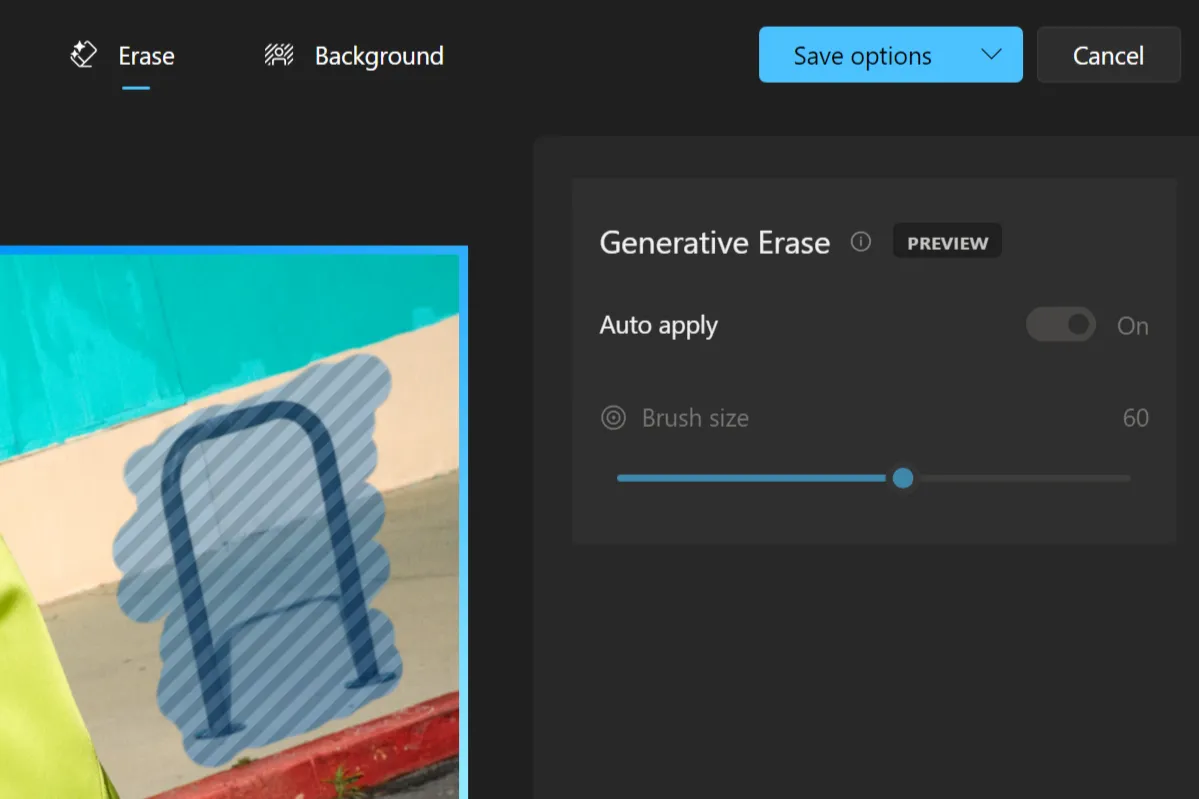 Cách dùng tính năng xóa vật thể Erase AI trên Photos Windows 11
Cách dùng tính năng xóa vật thể Erase AI trên Photos Windows 11
Tính năng “Xóa” này là một sự phát triển từ công cụ “Sửa tại chỗ” (Spot fix) cũ hơn, nhưng phiên bản mới tạo ra kết quả liền mạch và thực tế hơn nhiều. Nó cung cấp một cách đơn giản để làm cho ảnh của bạn trông chất lượng cao hơn mà không cần sử dụng phần mềm chỉnh sửa ảnh phức tạp.
2. Biến hóa nền ảnh dễ dàng
Bạn cũng có thể thêm nét chuyên nghiệp cho hình ảnh của mình một cách dễ dàng bằng cách sử dụng vô số khả năng chỉnh sửa nền của ứng dụng Photos.
Ban đầu, ứng dụng chỉ cung cấp tính năng “Làm mờ nền” (Background Blur), giúp nâng cao ảnh của bạn bằng cách tách chủ thể khỏi nền. Hiệu ứng này tương tự như việc sử dụng chế độ chân dung trong nhiếp ảnh điện thoại thông minh. Tuy nhiên, ứng dụng Photos hiện cho phép bạn dễ dàng xóa hoàn toàn nền đã tách hoặc thay thế nó bằng một màu sắc khác.
Thực hiện các bước sau để tách chủ thể khỏi nền trong ảnh và sau đó áp dụng hiệu ứng làm mờ nền, thay thế nền, hoặc xóa hoàn toàn nền:
- Mở ảnh trong ứng dụng Photos và chọn tùy chọn Chỉnh sửa (Edit).
- Chọn Nền (Background). Nền ảnh sẽ tự động được nhận diện và tô sáng.
- Bạn cũng có thể bật Công cụ cọ nền (Background brush tool) để điều chỉnh Kích thước cọ (Brush size) và Độ mềm cọ (Brush softness). Sử dụng Thêm mặt nạ (Add mask) để thêm các khu vực vào phần nền hoặc Loại bỏ mặt nạ (Remove mask) để xóa các phần đã chọn.
- Khi nền đã được nhận diện chính xác, chọn Làm mờ (Blur), Xóa (Remove) hoặc Thay thế (Replace).
- Chọn tùy chọn Làm mờ (Blur), sau đó sử dụng thanh trượt để điều chỉnh Cường độ làm mờ (Blur intensity).
- Chọn tùy chọn Xóa (Remove) để loại bỏ nền ảnh.
- Chọn tùy chọn Thay thế (Replace), sau đó sử dụng bảng màu để chọn màu nền. Ngoài ra, bạn cũng có thể chỉ định mã màu hex hoặc giá trị RGB cho màu mong muốn.
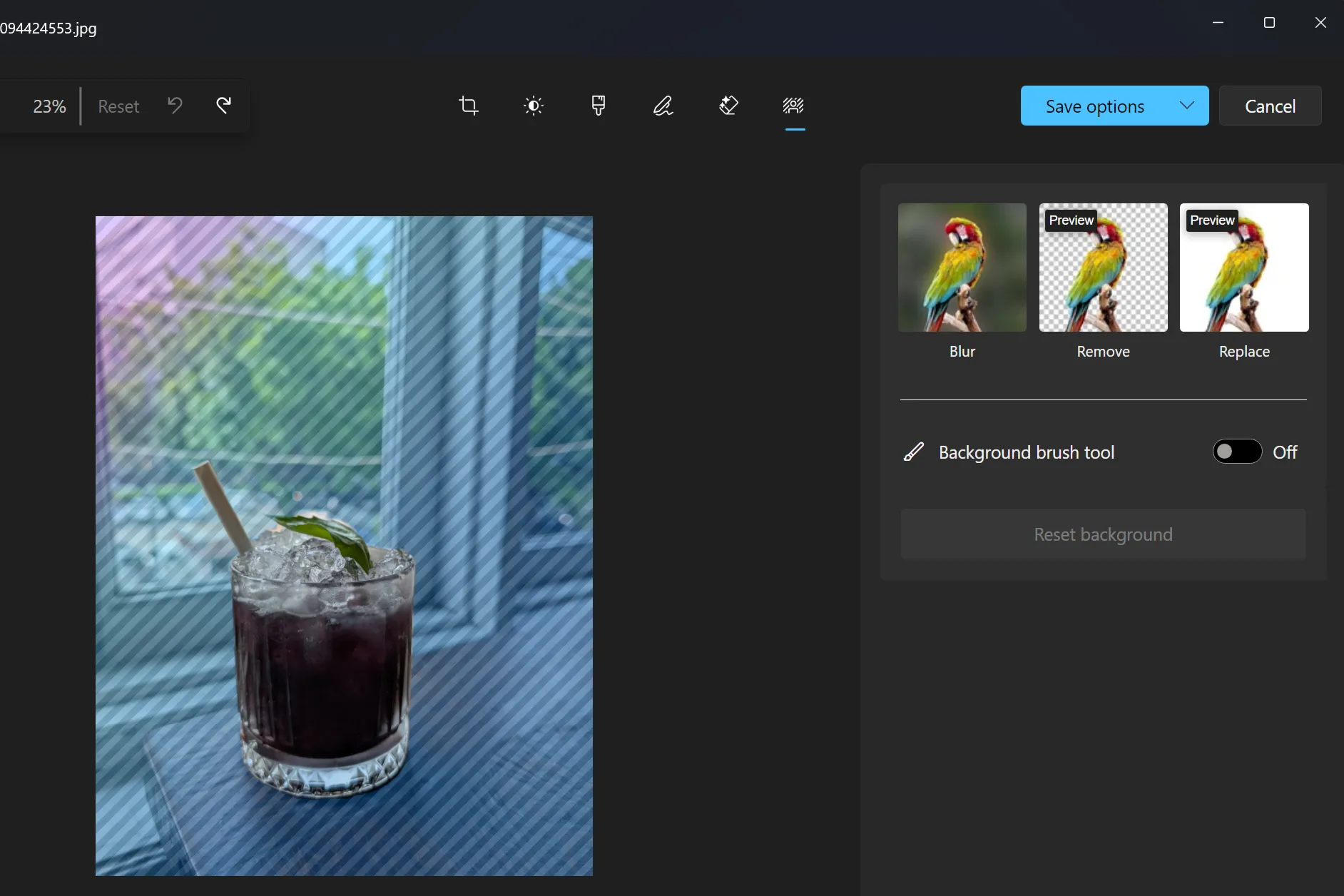 Chỉnh sửa nền ảnh tự động trong ứng dụng Photos Windows 11
Chỉnh sửa nền ảnh tự động trong ứng dụng Photos Windows 11
Tương tự như tính năng “Xóa” (Erase), quá trình này hoàn toàn được thực hiện cục bộ trên thiết bị của bạn, đảm bảo dữ liệu cá nhân không bao giờ bị truyền ra ngoài.
3. Cải thiện ảnh chất lượng thấp bằng tính năng Super resolution
“Super resolution” là một tính năng tiện dụng để nâng cao và phóng to các bức ảnh có độ phân giải thấp, chất lượng kém, nhằm cải thiện những bức ảnh cũ, bị biến dạng hoặc để in ấn khổ lớn.
Tính năng Super resolution sử dụng AI để nâng cấp hình ảnh lên tới 8 lần kích thước gốc. Về cơ bản, nó tăng số lượng pixel trong hình ảnh, chuyển đổi từ độ phân giải thấp sang độ phân giải cao hơn. Điều này làm cho hình ảnh lớn hơn và phù hợp để in hoặc xem trên các màn hình lớn hơn. Super resolution cũng có thể được sử dụng để nâng cao chất lượng hình ảnh, làm cho ảnh trông sắc nét và rõ ràng hơn. Tuy nhiên, kết quả có thể thay đổi tùy trường hợp.
Để nâng cấp và cải thiện ảnh trong ứng dụng Photos với Super resolution, hãy thực hiện các bước sau:
- Mở ảnh trong ứng dụng Photos và chọn tùy chọn Chỉnh sửa (Edit).
- Chọn Super resolution từ các tùy chọn chỉnh sửa có sẵn.
- Với thanh trượt Tỷ lệ (Scale), chọn mức độ nâng cấp mong muốn.
- Sau khi hình ảnh được nâng cấp, bạn sẽ thấy bản xem trước “trước” (ảnh gốc) và “sau” (ảnh đã được cải thiện) để so sánh trực quan.
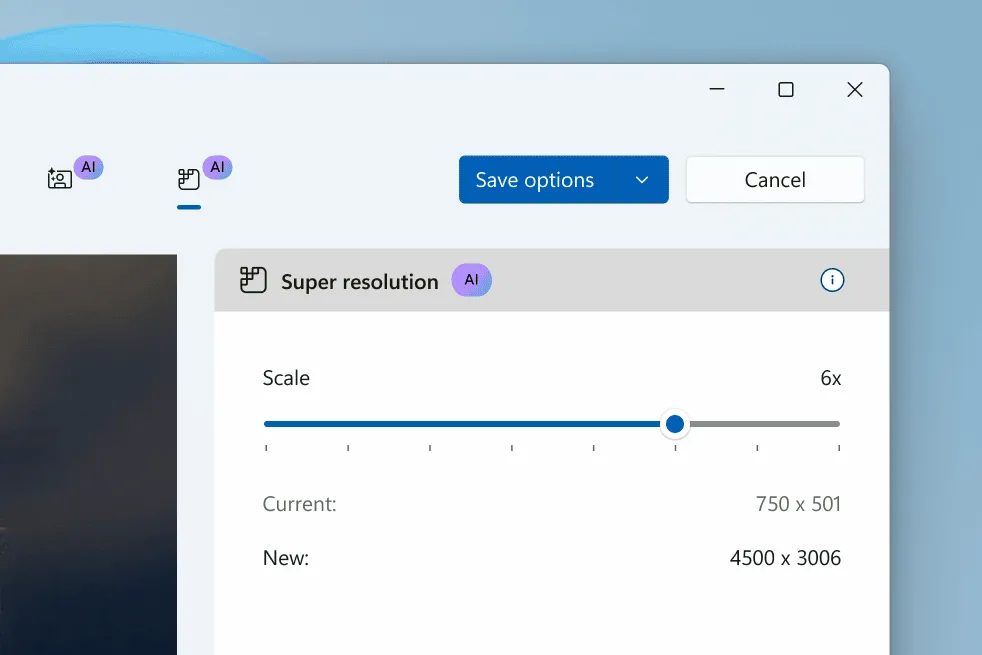 Nâng cao chất lượng ảnh với Super resolution trên Photos Windows 11
Nâng cao chất lượng ảnh với Super resolution trên Photos Windows 11
Lưu ý rằng tính năng Super resolution trong Photos chỉ dành riêng cho các máy tính Copilot+ PC. Nó tận dụng Bộ xử lý thần kinh (NPU) trên Copilot+ PC của bạn để nâng cao ảnh một cách hiệu quả—hoàn toàn cục bộ trên máy tính của bạn.
Super resolution trong Photos, cùng với một loạt trải nghiệm AI mới dành cho Copilot+ PC, là một phần của Bản cập nhật Windows 11 năm 2024 (còn được gọi là Windows 11, phiên bản 24H2) và các bản cập nhật ứng dụng tiếp theo từ Microsoft Store. Bản xem trước của tính năng này dành cho Copilot+ PC chạy chip Snapdragon đã được cung cấp cho Người dùng nội bộ Windows 11. Mặc dù bản cập nhật hiện đã chính thức ra mắt, nhưng sẽ có quá trình triển khai theo giai đoạn cho các thiết bị và thị trường chọn lọc bắt đầu từ ngày 1 tháng 11.
Những cải tiến gần đây đối với ứng dụng Photos trên Windows 11 và việc tích hợp iCloud cùng OneDrive đã biến nó thành một công cụ chỉnh sửa ảnh tiện dụng. Hầu hết người dùng thông thường không cần một ứng dụng bên thứ ba để chỉnh sửa ảnh cơ bản. Điều này càng đúng hơn khi Microsoft đã tích hợp các tính năng được hỗ trợ bởi AI này vào Windows một cách miễn phí.


